
No artigo anterior, Instalação do OsCommerce 2.3.1 – Parte 1, ensinamos como criar o banco de dados para instalação do seu osCommerce.
Hoje ensinaremos como baixar o programa do site do desenvolvedor para o seu computador, e depois como enviar os arquivos descompactados do seu computador para o diretório do seu site aqui na Zooming, via FTP.
Primeiro, acesse o site do desenvolvedor do osCommerce e baixe os arquivos clicando em Solutions>Downloads:
Na próxima janela, clique no arquivo compactado que você deseja baixar. Escolha a versão 2.3.1, que é a última versão estável e é a que conseguiremos integrar com o PagSeguro posteriormente:
Na próxima janela, selecione “Download” e clique em OK:
Concluído o download, descompacte o arquivo zip em seu computador. Então abra o seu Filezilla para enviar os arquivos do programa para o servidor onde a sua loja virtual será instalada.
Você deve enviar todos os arquivos que estão dentro do diretório “Catalog” do osCommerce que você baixou. Estes arquivos devem ir para o diretório httpdocs do seu servidor, caso você queira que a loja virtual abra diretamente na home do site (http://seudominio.com.br), ou para um subdiretório “Loja virtual”, caso você quira que a sua loja abra num subdiretório do site (http://seudominio.com.br/loja virtual). Para enviar, basta selecionar todos os arquivos a serem enviados e arrastá-los para o diretório desejado:
O envio levará alguns minutos.
Estes artigos foram escritos com o intuito de auxiliar os nossos clientes dos planos de hospedagem de sites que desejam ter uma Loja Virtual em seu site, mas não estão satisfeitos com a loja do Construtor de Sites, que é uma loja bem básica.
Pronto, esta parte está concluída. Agora, você inciará a instalação propriamente dita, mas isso é matéria para o terceiro artigo desta série. Até lá!

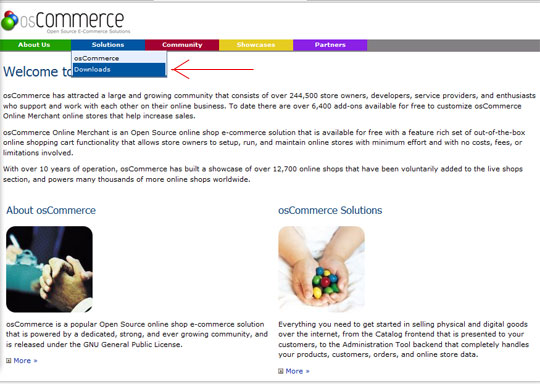
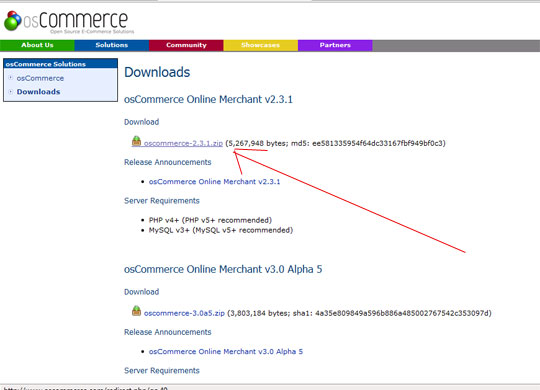
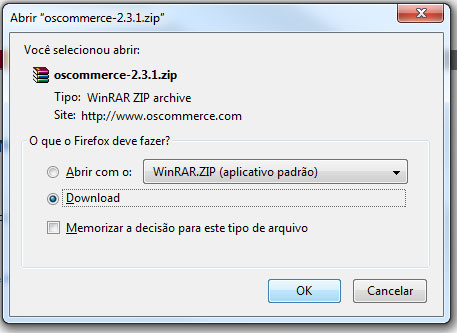
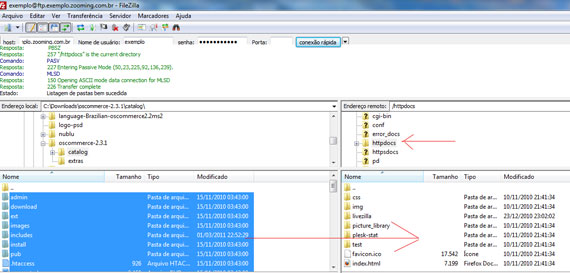
Obrigado pelo tutorial.